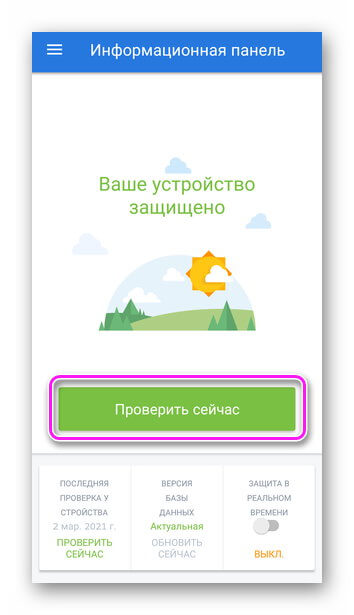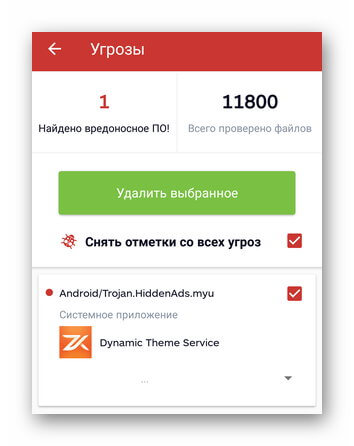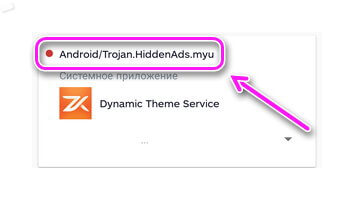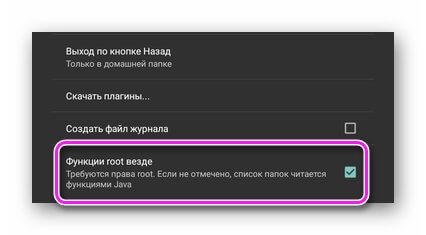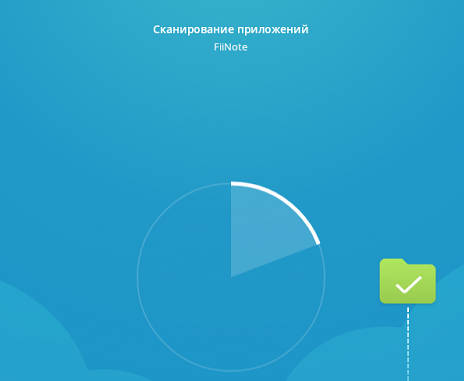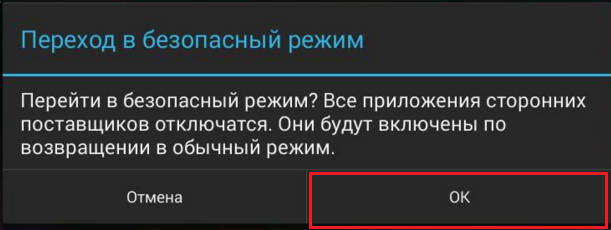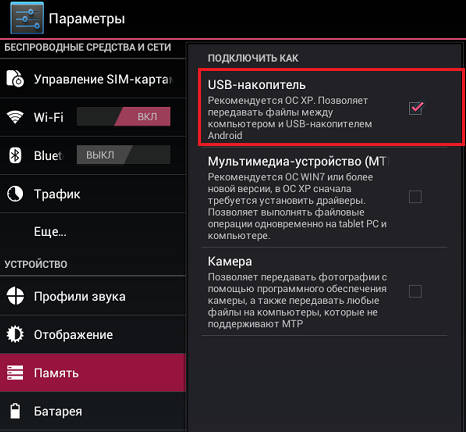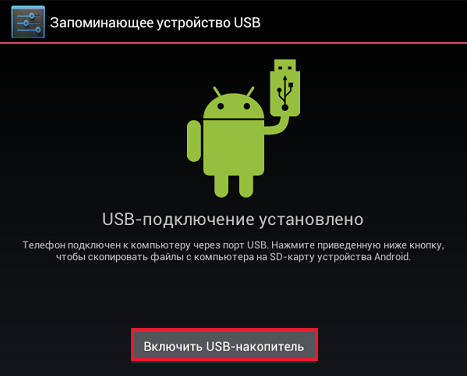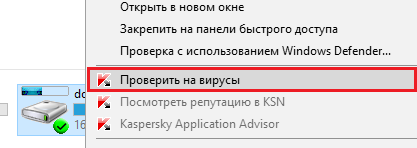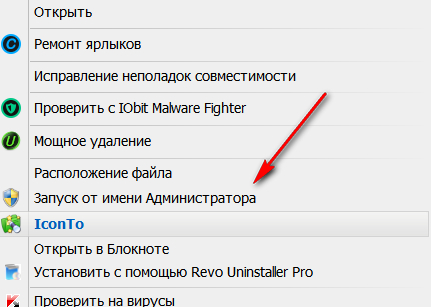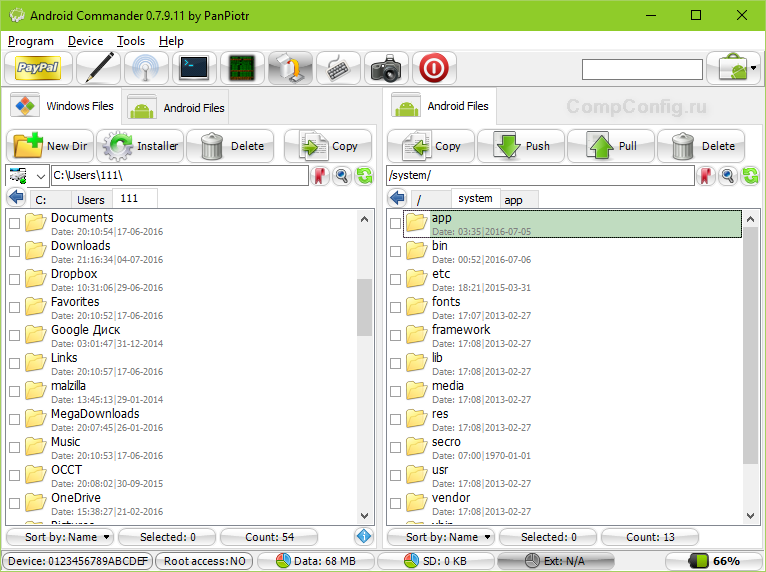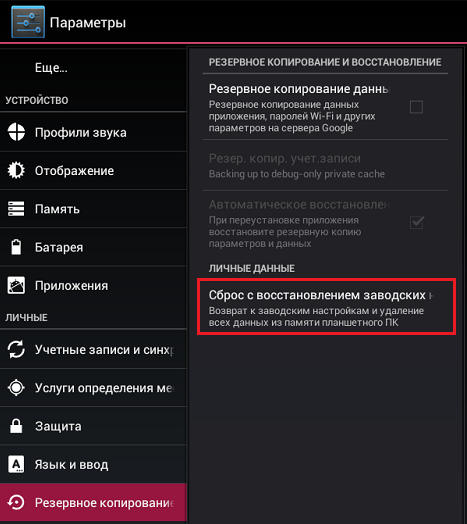- Как удалить троян с Андроида
- Как удалить троянский вирус
- Антивирусы
- Удаление вручную
- Откат настроек
- Как удалить вирус троян с «Андроида» на телефоне, планшете: приложения для удаления троянов, червей. Как убрать вирусы, трояны с телефона, планшета «Андроид» вручную? Защита мобильного телефона, планшета «Андроид» от троянов и червей: приложение
- Как определить, что устройство «Android» заражено вирусами и троянами?
- Удаляем вирусы и трояны с планшетов/телефонов «Android» обычными методами
- Удаляем вирусы и трояны с планшетов/телефонов «Android» в безопасном режиме
- Удаляем вирусы и трояны на телефонах/планшетах «Android» с помощью компьютера
- Мне ваши методы не помогли, что делать?
- Как обезопасить устройства «Android» от дальнейшего заражения вирусами и троянами?
- Видео: Удаление трояна с «Android» устройств
- Как удалить троян с телефона на базе Андроид быстро и навсегда
- Удаляем троян с помощью специальных антивирусных программ
- Ручное удаление троянского ПО
- Что делать, если троян не удаляется?
Как удалить троян с Андроида
Троянские программы после проникновения на телефон начинают заражать другие файлы, открывая хакерам доступ к личных данным, паролям от интернет-банкинга или отправке платных сообщений. Далее о том, как удалить троян с Андроида после его выявления.
Как удалить троянский вирус
Делают это при помощи :
- Антивирусных программ.
- Самостоятельно, при наличии Root-прав доступа.
- Путем отката устройства к заводскому состоянию или смены прошивки.
Трояны проникают в смартфоны через рекламу в интернете, установку софта из непроверенных источников, после перехода по ссылке, полученной в сообщении или по электронной почте.
Антивирусы
О том, как проверить телефон на вирусы, изложено в тематической статье по этой ссылке. В качестве примера используем Malwarebytes :
- Запустите софт и нажмите «Проверить сейчас». Начнется процесс сканирования приложений и файлов, что занимает 5-15 минут.
- Перечень угроз появится в виде списка снизу. Выделите вредоносное ПО и щелкните по «Удалить выбранное». Согласитесь с проведением операции.
В настройках Malwarebytes подключают глубокое сканирование — оно занимает больше времени и выявляет скрытые вирусы.
Удаление вручную
Отдельные антивирусы находят файлы/приложения, зараженные trojan, но избавиться от него не в состоянии из-за отсутствия должных прав и доступа к файловой системе. Один из способов, как в этом случае удалить троян с Андроид телефона вручную — использовать/получить Root-права. При их наличии :
- Посмотрите в антивирусе расположение зараженного документа.
- Установите проводник, поддерживающий Рут — подойдет Total Commander. Активируйте расширенный доступ в настройках.
- Проследуйте по указанному пути и избавьтесь от вредоносного trojana.
Вирус способен “цепляться” к системным документам, отчего их удаление влияет на работу устройства.
Если получить расширенный доступ к системе на устройстве нельзя или это снимет гарантию — установите другие антивирусы и попробуйте избавиться от трояна через них.
Откат настроек
Второй способ, как вручную удалить троян с Андроида заключается в сбросе настроек до заводского состояния. Как это помогает :
- внутренняя память форматируется вместе со всеми файлами;
- версии встроенного софта откатываются на предыдущие ревизии.
О том, как сделать сброс настроек, читайте в тематической статье.
Аналогичный эффект имеет смена прошивки устройства — это крайняя мера, способная привести к “окирпичиванию” девайса.
При выявлении троянского софта или зараженного файла, его удаляют специальным софтом. В редких случаях, зараженное ПО или документ деинсталлируют вручную, используя Root.
Источник
Как удалить вирус троян с «Андроида» на телефоне, планшете: приложения для удаления троянов, червей. Как убрать вирусы, трояны с телефона, планшета «Андроид» вручную? Защита мобильного телефона, планшета «Андроид» от троянов и червей: приложение
Статья расскажет, как удалять вирусы на устройствах под управлением «Андроид».
Довольно часто случается так, что ваш планшет, телефон или иной гаджет вдруг стал зависать, «тормозить» и, вообще, вести себя очень странно. Конечно, причины таким неполадкам могут быть разными, но совсем нельзя исключать, что в вашей операционной системе «Android» поселился вирус. К тому же, на сегодня количество троянов и вирусов для «Android», которые «любезно» предоставили нам хакеры, стремительно растет.
И мы задаемся вопросом, почему же так происходит? Да очень просто. Создатели вредоносных программ хорошо понимают, что планшеты, телефоны и смартфоны все чаще и чаще применяются пользователями для платежных операций. Сегодняшний гаджет вполне уже можно называть электронным кошельком. Потому мошенники пытаются придумать наиболее гарантированный способ украсть ваши деньги. Для этого и создаются вредоносные программы, которые могут поразить ваш гаджет.
Как удалить вирусы и трояны на телефоне и планшете «Android»?
В сегодняшнем обзоре мы будем говорить о том, как найти вирусы и трояны на гаджетах «Android», как их удалять, как защитить свой гаджет от последующих заражений.
Как определить, что устройство «Android» заражено вирусами и троянами?
Перечислим ряд симптомов (не все представленные ниже неполадки объясняются наличием вирусов, но требуют проверки гаджета антивирусниками):
- Телефон/планшет тормозит, сам по себе перезагружается, долго включается
- В истории можно найти исходящие вызовы/сообщения, которых пользователь не совершал
- С мобильного счета таинственно исчезают деньги
- В мобильном браузере или на Рабочем столе можно наблюдать рекламу, которая не имеет отношения ни к каким приложениям и сайтам.
- Наблюдается самопроизвольная установка различных программ, включается камера и прочие встроенные устройства.
- Без вашего участия вдруг заблокировался доступ к мобильному банку/электронному кошельку (а также со счетов была списана некоторая сумма).
- Ваш аккаунт в скайпе (и прочих аналогичных приложениях) или социальной сети перешел в руки другого пользователя.
- Телефон/планшет был заблокирован, и на дисплее наблюдается уведомление о том, что вам необходимо перечислить определенную сумму для разблокировки гаджета.
- Мобильные приложения неожиданно перестали функционировать/запускаться, был закрыт доступ к файлам и папкам.
- Запуск приложений сопровождается всплывающими сообщениями вида «произошла ошибка…»
- Список мобильных приложений пополнился инородными программами (что также можно наблюдать в диспетчере задач).
- Антивирус сообщает, что на гаджете обнаружены вирусы
- Антивирус без вашего участия был удален (или не работает) с гаджета
- Аккумулятор стал быстро разряжаться
Удаляем вирусы и трояны с планшетов/телефонов «Android» обычными методами
Когда гаджет под управлением «Android» имеет те или иные признаки наличия вирусов, но способен еще работать, вы можете воспользоваться установленным на нем антивирусом. Запустите антивирус, проведите полную проверку, и, если, вирусы будут обнаружены удаляйте их. Еще точнее, при удалении вирусов сохраняйте обезвреженные копии подозрительных файлов в карантине, так как антивирусы нередко ошибаются, принимая безопасные программы за вирусы:
Но стоит отметить, что данный метод не очень эффективен. В большинстве случаев он не поможет. Современные вирусы настолько усовершенствованы своими создателями, что просто не позволяют себя удалить. Но избавиться от них все же можно. Ниже мы рассмотрим следующие случаи:
- Антивирус на телефоне не может запуститься или удалить вирусы
- Вирусы или трояны появляются снова после их удаления
- Гаджет не запускается или не может выполнить многих своих функций
Удаляем вирусы и трояны с планшетов/телефонов «Android» в безопасном режиме
Обычные методы удаления вирусов могут не действовать, как мы поняли из предыдущего пункта. Но есть возможность, например, воспользоваться безопасным режимом. Дело в том, что в данном режиме большая часть вирусов и троянов не способны сопротивляться их удалению с гаджета.
Чтобы войти в этот режим, включите гаджет и параллельно зажмите «Отключение питания», пока на дисплее не появится уведомление о переходе в безопасный режим. Нажимаем на «Ок»:
Удалить вирусы на «Android» через безопасный режим
Но если вы владелец «Android» 4.0 или более старой версии, перезагрузите ваш гаджет. Когда гаджет будет запускаться, а на дисплее покажется логотип «Android», нажмите двумя пальцами на уменьшение и увеличение громкости. Удерживайте кнопки до полного включения гаджета.
Теперь проверьте мобильное устройство на наличие вирусов. Если у вас нет антивируса, то скачайте и установите его обычным способом (ниже приведем ссылку). При помощи указанного метода вы сможете, например, удалять вирусы, распространяющие рекламу и баннеры. Чтобы вернуться в обычный режим, перезагрузите телефон.
Приложения для удаления вирусов, троянов и червей для «Android» — скачать здесь.
Удаляем вирусы и трояны на телефонах/планшетах «Android» с помощью компьютера
Если вы никак не можете удалить вирусы ни в обычном, ни в безопасном режиме, то вам ничего не остается, как воспользоваться компьютером. В принципе, это можно назвать самым лучшим методам, поскольку на компьютере работать удобнее, подключив к нему зараженный телефон.
При этом вы сможете использовать два варианта:
- Удалять вирусы при помощи антивирусной программы, установленной на компьютере
- Удалять вирусы при помощи программы «Android Commander» для мобильных устройств «Android».
Вариант 1: Используем антивирусную программу на компьютере
- Итак, подключаем наш зараженный гаджет к компьютеру через USB порт. При подключении выбираем опцию, как указано на скриншоте.
Удалить вирусы на «Android» через компьютер
- Далее включаем эту опцию по запросу системы
Удалить вирусы на «Android» через компьютер
- Далее мы заметим, что на компьютере появились два новых диска: SD-карта и внутренняя память гаджета. Нам необходимо поочередно нажать правой кнопкой мышки на каждый указанный диск и проверить их на вирусы, как видно на картинке. Если вирусы будут обнаружены, то антивирусная программа удалить их или занесет в карантин, смотря как вы ее настроили предварительно.
Удалить вирусы на «Android» через компьютер
Рекомендуем использовать антивирусы для компьютера – скачать на этом сайте.
Вариант 2: Используем «Android Commander» для мобильных устройств «Android»
- При помощи такой программы можно, например, перетаскивать файлы между компьютером и телефоном. Через эту программу вы сможете с компьютера видеть содержимое вашего гаджета, копировать, перетаскивать и удалять различную информацию.
- Для начала получаем root-права для доступа к информации на гаджете. Затем активируем отладку USB: проходим в «Параметры», потом в «Система» и далее – в «Разработчики». Ставим галку, как представлено на скриншоте.
- После этого подключите гаджет к компьютеру по инструкции, указанной выше. Но теперь не нужно запускать антивирус. Запустите «Android Commander» — нажмите на нем правой кнопкой мышки, а далее «Запуск от имени Администратора». Через эту программу вы сможете увидеть на телефоне все невидимые и важные системные файлы.
Удалить вирусы на «Android» через компьютер
- В правой части окна вы увидите все файлы и папки. Если ваша проблема заключалась в том, что приложение на гаджете не запускалось, то найдите его исполняемый файл (.apk) и удалите. Можно также скопировать все подозрительные объекты на компьютер и проверить на наличие вирусов.
Удалить вирусы на «Android» через компьютер
Скачать «Android Commander» можно здесь.
Мне ваши методы не помогли, что делать?
Если все вышеуказанные методы удаления вирусов и троянов с устройств «Android» вам не помогли, тогда:
- Верните устройство к заводским настройкам
Сбросить настройки на «Android»
- Отнесите планшет/телефон в мастерскую
- Если устройство старое, то лучше приобретите новый гаджет
Как обезопасить устройства «Android» от дальнейшего заражения вирусами и троянами?
- Всегда скачивайте приложения только с официальных сайтов
- Старайтесь обновлять «Android», каждый раз, как поступит такое предложение от официальной компании. В каждых новых обновлениях, как правило, устранены старые уязвимости системы.
- На вашем гаджете всегда должен работать мобильный антивирус
- При наличии на вашем телефоне мобильного кошелька, старайтесь никому не давать в руки свой гаджет, кроме надежных людей.
Видео: Удаление трояна с «Android» устройств
Источник
Как удалить троян с телефона на базе Андроид быстро и навсегда
Если на вашем смартфоне обнаружился вредоносный код, то нужно срочно от него избавиться. Ведь трояны получили свое название за принцип действия – они внедряются в систему, а затем выступают в роли передатчика, переправляя владельцу вируса информацию о ваших действиях в смартфоне и конфиденциальные сведения. Поэтому расскажем, как удалить троян с телефона Андроид.
Удаляем троян с помощью специальных антивирусных программ
Для телефона выпущено много приложений, которые используются для борьбы с вирусными атаками. Производители рекомендуют обязательно установить антивирус, чтобы у вас была защита от внедрения вредоносного кода. Если вы ищете ответ на вопрос, как удалить вирус трояна с телефона, то вероятнее всего у вас ранее не стояла защитная утилита либо вы выбрали некачественное ПО. Приведем примеры проверенных временем и пользователями антивирусных программ и расскажем о работе с ними.
Anti-Malware
Эта утилита хорошо известна пользователям компьютеров, для смартфонов аналог появился сравнительно недавно. Загрузить его можно из магазина приложений или официального сайта разработчика. После первого запуска сделайте следующее:
- согласитесь с условиями использования утилиты;
- войдите в меню сканирования;
- запустите проверку;
- дождитесь результатов.
Утилита находит все вредоносные коды на вашем телефоне, а также следы их деятельности (поврежденные файлы и прочие). Автоматически вам будет предложено очистить смартфон. После решения проблемы, как удалить троян с Андроида без рут, программа останется полезной для вас. Она в режиме реального времени защитит телефон от угроз из вне, в том числе от неосторожных действий пользователя (блокируется переход по сомнительным ссылкам).
Trojan Killer
Простой программой не решить вопрос, как удалить троян с Андроида. Geoluxis (вирус, внедряемый в систему геолокации), например, практически невозможно удалить антивирусами, кроме тех, которые узко направлены. В этом случае попробуйте применить Trojan Killer . Использовать его нужно по инструкции:
- найдите в Play Market эту утилиту и установите ее на свой смартфон;
- в меню приложений найдите иконку программы и нажмите на нее;
- запустите сканирование с главного экрана;
- удалите каждый обнаруженный троян при помощи зеленой кнопки справа от его называния.
Это программа не защитит вас в режиме реального времени, но зато она не займет много места на смартфоне и мастерски справляется с самыми опасными вилами вредоносных кодов.
Ручное удаление троянского ПО
Если при повторном сканировании после очистки телефона вы снова обнаружили троян, то необходимо запомнить его местоположение для удаления вручную. В этом случае операцию, как удалить троян с телефона, можно выполнить двумя способами.
Используем файловый менеджер
В этом случае вам потребуется скачать ES Проводник, который отображает скрытые файлы. После его установки необходимо выбрать инструкцию в соответствии с местом расположения трояна:
- Вирус находится среди хранимой информации в памяти смартфона. В этом случае достаточно найти и удалить вредоносный код. Пользователю даже не потребуются Root -права.
- Троян располагается в папках, связанных с работой системы. Удаляется только при наличии прав суперпользователя.
- Заражено обычное приложение. Удалите его через меню настроек.
- Вредоносный код повредил системную утилиту – остановите ее в диспетчере задач, а затем сотрите, используя Root -доступ.
После ручного удаления, проверьте состояние телефона антивирусной утилитой. Это позволит избавиться от дополнительных уязвимостей.
Как удалить троян с телефона с помощью компьютера
Удалить троян с телефона через компьютер можно двумя способами. Перед каждым вам необходимо будет подключить смартфон к устройству в режиме USB -накопителя. Затем действуйте одним из способов:
- Проверьте устройство при помощи антивируса компьютера. Как правило, это программное обеспечение более совершенно и имеет обширные базы, в которых есть записи о самых новых и сложных вариантах вредоносного кода.
- Вручную найдите папку с вирусом и удалите его файл. Часто трояны хранятся скрыто и защищены от удаления. Чтобы найти вредоносный код используйте программу для компьютера Total Commander , а защиту от удаления проведите при помощи Unlocker .
После завершения работы, перезагрузите смартфон и снова проверьте его антивирусной утилитой. В большинстве случаев вы избавитесь от вируса.
Что делать, если троян не удаляется?
Если все ваши усилия не привели к успеху, то решить проблему, как удалить троян с телефона Андроида, можно при помощи крайних мер. Важные фото и видео сохраните на облачном диске (если среди них не скрыт вирус), а затем используйте последовательно – сброс настроек и перепрошивку, если первый метод не помог.
Сброс настроек
Жесткий сброс можно сделать через обычное или системное меню.
- В первом случае вам потребуется найти в настройках пункт «Восстановление и сброс». Нажмите на него и согласитесь с условиями. Телефон после перезагрузки вернется в свое исходное состояние, удаляться даже обновления устройства и операционной системы. После загрузки телефона необходимо будет выждать время, чтобы устройство автоматически скачало нужные файлы и настроилось. Не торопитесь устанавливать свои приложения, в первую очередь скачайте антивирус и проверьте состояние устройства.
- Второй вариант сброса проводится во время перезагрузки смартфона. Как только появится стартовый экран, нажмите одновременно клавиши питания и уменьшения громкости. Если все сделано правильно, вы попадете в режим Recovery . При помощи клавиш питания и громкости найдите в этом меню пункт Hard Reset , подтвердите свой выбор.
После сброса настроек вам придется заново зайти в свой аккаунт Google , зато все необходимые вам приложения будут восстановлены в автоматическом режиме.
Перепрошивка
Если все описанные выше способы не помогли, то помочь вам может только перепрошивка устройства. Людям, которые не знакомы с этой процедурой, лучше всего обращаться для проведения смены прошивки в сервисные центры или к более опытным пользователям. Если в процессе смены ПО что-то пойдет не так, ваш смартфон превратиться в бесполезный кусок пластика.
Это все способы, как удалить трояна с Андроида. Если вы знаете другие методы решения этой проблемы, поделитесь с нами в комментариях. Эта статья может быть полезна вашим друзьям, поделитесь ею с ними.
Источник